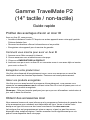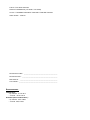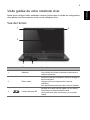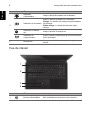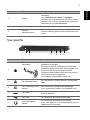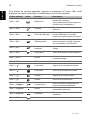Acer TravelMate P245-MP Guide de démarrage rapide
- Catégorie
- Claviers
- Taper
- Guide de démarrage rapide

Gamme TravelMate P2
(14" tactile / non-tactile)
Guide rapide
Profitez des avantages d’avoir un Acer ID
Avec un Acer ID, vous pouvez :
• Accédez à distance à votre PC depuis vos autres appareils avec notre appli gratuite
Fichiers distants Acer
• Recevez les dernières offres et informations sur les produits
• Enregistrez votre appareil pour le service de garantie
Comment vous inscrire pour avoir un Acer ID
1. Assurez-vous d’être connecté à Internet.
2. Ouvrez www.acer.com et sélectionnez votre pays.
3. Cliquez sur ENREGISTREZ UN PRODUIT.
4. Inscrivez-vous pour avoir un Acer ID ou connectez-vous si vous avez déjà un inscrire
pour avoir un Acer ID.
Enregistrer votre produit Acer
Une fois votre demande d’enregistrement reçue, nous vous enverrons un email de
confirmation avec les données importantes. Conserver cet email précieusement.
Gérer vos produits enregistrés
Une fois que vous avez terminé le processus d’enregistrement, vous pouvez vous
connecter sur account.acer.com en utilisant votre Acer ID et mot de passe pour voir et
gérer tous vos produits enregistrés.
Remarque : Cela peut prendre quelques jours pour que vos informations soient mises à
jour vers la base de données.
Obtenir des accessoires Acer
Nous sommes heureux de vous informer que le programme d’extension de garantie Acer
et les accessoires pour notebook sont disponibles en ligne. Venez et visitez notre
boutique en ligne et trouvez ce dont vous avez besoin sur store.acer.com.
La boutique Acer est progressivement mise en œuvre, et peut ne pas être encore
disponible dans certaines régions. Veuillez consulter le site régulièrement pour voir
quand il sera disponible dans votre pays.

© 2013. Tous droits réservés.
Gamme TravelMate P2 (14" tactile / non-tactile)
Couvre : TravelMate P245-MPG / P245-MP / P245-MG / P245-M
Cette révision : 10/2013
Numéro de modèle : ________________________________________
Numéro de série : __________________________________________
Date d’achat : _____________________________________________
Lieu d’achat : ______________________________________________
ENVIRONNEMENT
Température :
- En marche : 5°C à 35°C
- À l’arrêt : -20°C à 65°C
Humidité (sans condensation) :
- En marche : 20% à 80%
- À l’arrêt : 20% à 80%

3
Français
Pour commencer
Nous désirons vous remercier d’avoir fait d’un notebook Acer votre choix pour
répondre à vos besoins informatiques mobiles.
Vos guides
Pour vous aider à utiliser votre notebook Acer, nous avons conçu plusieurs guides :
Tout d’abord, le Guide de configuration vous aide à configurer votre ordinateur.
Le Guide rapide présente les fonctionnalités et fonctions de base de votre
ordinateur.
Pour plus d’information sur l’aide que votre ordinateur peut vous apporter pour être
plus productif, veuillez vous reporter au Manuel d’utilisation Gamme TravelMate P2
(14" tactile / non-tactile). Le Manuel d’utilisation Gamme TravelMate P2
(14" tactile / non-tactile) contient des informations utiles qui s’appliquent à votre
nouvel ordinateur. Il couvre les notions de base, telles que l’utilisation du clavier et du
son, etc.
Ce guide contient des informations détaillées sur des sujets tels que les utilitaires
systèmes, la récupération des données, les options d’extension et le dépannage. De
plus, il contient des informations de garantie et les réglementations générales et les
avis de sécurité pour votre notebook.
Le Manuel d’utilisation peut être téléchargé depuis le site Web de support Acer en
allant à : http://go.acer.com/?id=17883
Installation des logiciels
La première fois que vous allumez votre ordinateur, il installera automatiquement les
logiciels et s configurera pour utilisation. Cela peut prendre un certain temps, veuillez
ne pas éteindre votre ordinateur. Attendez que l’installation soit terminée.
Récupération
Créez des sauvegardes de récupération dès que vous le pouvez. Le programme Acer
Recovery Management permet de créer des sauvegardes de récupération puis de
restaurer ou de réinstaller les applications et les pilotes fournis par Acer.

4
Français
Vous avez des problèmes ?
Acer fournit plusieurs options pour le support de votre achat.
Support Acer
N’oubliez pas de noter le numéro de série, la date et le lieu d’achat, ainsi que le
modèle de votre ordinateur dans l’espace fourni dans ce manuel ; conservez votre
preuve d’achat. Avant de vous nous appelez, veuillez prendre note du message
d’erreur qui accompagne le problème et vous installer devant votre ordinateur, ce
dernier devant être si possible allumé. Ces éléments nous permettront de vous offrir
un service plus rapide et de meilleure qualité.
Site Web de Acer
N’oubliez pas de visiter le site www.acer.fr et consultez la section de support, elle
contient des informations mises à jour, de l’aide, des pilotes et des téléchargements.
Informations de garantie et de contact
Vous pouvez trouver des informations sur la garantie de votre ordinateur et comment
contacter le support technique dans la Garantie de votre ordinateur.

5
Français
Visite guidée de votre notebook Acer
Après avoir configuré votre ordinateur comme illustré dans le Guide de configuration,
nous allons vous faire explorer votre nouvel ordinateur Acer.
Vue de l’écran
# Icône Élément Description
1 Webcam
Webcam pour communication vidéo.
Une lumière à côté de la webcam indique que la
we
bcam est active.
2 Écran tactile
Affiche la sortie de l’ordinateur, prend en charge la
sais
ie multipoint.
L’image est fournie uniquement à titre de
r
éférence.
Les spécifications peuvent varier selon le modèle.
3
Lecteur de carte SD
Accepte une carte Secure Digital (SD ou SDHC).
Poussez pour retirer/installer la carte.
Seule une carte peut fonctionner à un moment
don
né.
5
1
2
34

Visite guidée de votre notebook Acer
6
Français
Vue du clavier
4
Indicateur
d’alimentation
Indique l’état d’alimentation de l’ordinateur.
Indicateur de la batterie
Indique l’état de la batterie de l’ordinateur.
Charge : L
a lumière est orange lorsque la batterie
se recharge.
Pleine charge : La diode est bleue en mode
sec
teur.
Indicateur du disque
dur
Indique l’activité du disque dur.
Indicateur de
communication
Indique l’état du périphérique de connectivité sans
fil de l’ordinateur.
5 Microphone
Microphones stéréo internes pour l’enregistrement
sonore.
# Icône Élément Description
1
Bouton d’alimentation Met l’ordinateur sous tension et hors tension.
1
2
3
4
# Icône Élément Description

7
Français
Vue gauche
1 2 3 4 5 6
# Icône Élément Description
1
Fente pour cadenas
Kensington
Se connecte à un cadenas de sécurité pour
ordinateur Kensington.
Enroulez le câble du cadenas de sécurité pour
or
dinateur autour d’une table, de la poignée d’un
tiroir verrouillé, ou de tout autre objet fixe.
Insérez le cadenas dans l’encoche et tournez la
clef pour verrouiller le cadenas.
Des modèles ne possèdent pas de clef.
2
Port Ethernet RJ-45
Se connecte à un réseau Ethernet 10/100/1000
Base.
3
Port d’affichage (VGA)
externe
Se connecte à un périphérique d’affichage
(p.ex. un moniteur externe, un projecteur LCD).
4
Port HDMI
Prend en charge les connexions vidéo numériques
à ha
ute définition.
5
Port USB Se connecte à des périphériques USB.
6
Prise haut-parleur/
casque
Se connecte à des périphériques audio
(p
.ex. haut-parleurs ou un casque stéréo) ou à un
casque avec microphon
e.
2 Clavier
Pour l’entrée des informations dans votre
or
dinateur.
Voir "Utilisation du clavier" à la page 9.
N’utilisez pas un protecteur de clavier ou housse
similair
e, car le clavier comprend des entrées de
ventilation pour le refroidissement.
3 Touchpad Périphérique de pointage sensible au toucher.
4
Boutons
(
gauche et droit)
Le bouton gauche et le bouton droit fonctionnent
comme le bouton g
auche et le bouton droit d’une
souris.
# Icône Élément Description

Visite guidée de votre notebook Acer
8
Français
Informations sur USB 3.0
• Les ports compatibles USB 3.0 sont bleus.
• Compatible avec les périphériques USB 3.0 et version antérieure.
• Pour des performances optimales, utilisez des périphériques certifiés USB 3.0.
• Défini par la spécification USB 3.0 (SuperSpeed USB).
Vue droite
123 4 5 6
# Icône Élément Description
1
Ports USB Se connecte à des périphériques USB.
2 Lecteur optique
Lecteur optique interne, accepte les CD ou les
DVD.
3
Indicateur d’accès du
disq
ue optique
S’allume lorsque le lecteur optique est actif.
4
Bouton d’éjection du
lecte
ur optique
Éjecte le disque optique du lecteur.
5
Trou d’éjection
d’urgen
ce
Éjecte le plateau du lecteur optique lorsque
l’or
dinateur est hors tension.
Insérez délicatement un trombone pour éjecter le
plateau du lecteur op
tique.
6
Prise d’entrée c.c. Se connecte à un adaptateur secteur.

9
Français
Vue de la base
1
2
4
3
# Icône Élément Description
1
Loquet de libération de
la batterie
Libère la batterie pour le retrait. Insérez un outil
approprié et faites glisser pour libérer.
2 Haut-parleurs Produit le son stéréo.
3
Ventilation et ventilateur
de
refroidissement
Permet à l’ordinateur de rester froid.
Ne couvrez pas et ne bloquez pas les ouvertures.
4
Baie de la batterie Contient la batterie de l’ordinateur.
Utilisation du clavier
Le clavier a des touches de dimension normale qui comprennent un pavé numérique
intégré, des touches de direction séparées, de verrouillage, Windows, de fonctions et
spéciales.
Touches spéciales
L’ordinateur emploie des touches spéciales (combinaisons de touches) pour accéder
à la plupart des contrôles de l’ordinateur comme la luminosité de l’écran et le volume
sonore.

Utilisation du clavier
10
Français
Pour activer les touches spéciales, appuyez et maintenez la touche <Fn> avant
d’appuyer sur l’autre touche dans la combinaison de la touche spéciale.
Touche spéciale Icône Fonction Description
<Fn> + <F3> Mode avion
Activez/désactivez les périphériques
réseau de l’ordinateur.
(Les périphériques réseau varient en
fonction de la configuration.)
<Fn> + <F4> Sommeil
Place l’ordinateur en mode de
Sommeil.
<Fn> + <F5> Choix de l’affichage
Permet de permuter l’affichage entre
l’écran d’affichage, le moniteur
externe (s’il est connecté) et les deux.
<Fn> + <F6> Affichage éteint
Désactive le rétro éclairage de l’écran
pour économiser l’énergie. Appuyez
sur une touche pour le rallumer.
<Fn> + <F7>
Permutation du
touchpad
Active et désactive le touchpad
intégré.
<Fn> + <F8> Haut-parleur Active et désactive les haut-parleurs.
<Fn> + <F11> NumLk
Active ou désactive le pavé
numérique intégré.
<Fn> + <F12> ScrLk Active et désactive l’arrêt défilement.
<Fn> + < >
Luminosité + Augmente la luminosité de l’écran.
<Fn> + < >
Luminosité - Diminue la luminosité de l’écran.
<Fn> + < >
Volume + Augmente le volume sonore.
<Fn> + < >
Volume - Diminue le volume sonore.
<Fn> + <Origine> Lecture/Pause
Lisez ou effectuez une pause d’un
fichier multimédia sélectionné.
<Fn> + <Pg préc.> Arrêter
Arrêtez la lecture du fichier
multimédia sélectionné.
<Fn> + <Pg suiv.> Précédent
Retournez au fichier multimédia
précédent.
<Fn> + <Fin> Suivant Passez au fichier multimédia suivant.
Ver.: 01.01.01
-
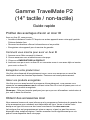 1
1
-
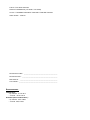 2
2
-
 3
3
-
 4
4
-
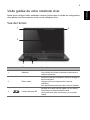 5
5
-
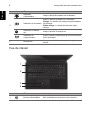 6
6
-
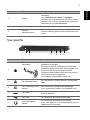 7
7
-
 8
8
-
 9
9
-
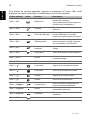 10
10
Acer TravelMate P245-MP Guide de démarrage rapide
- Catégorie
- Claviers
- Taper
- Guide de démarrage rapide
Documents connexes
-
Acer TravelMate P273-MG Guide de démarrage rapide
-
Acer TravelMate P453-MG Guide de démarrage rapide
-
Acer TravelMate P245-MG Guide de démarrage rapide
-
Acer TravelMate P643-M Guide de démarrage rapide
-
Acer TravelMate P653-M Guide de démarrage rapide
-
Acer TravelMate P243-M Guide de démarrage rapide
-
Acer TravelMate 8473G Guide de démarrage rapide
-
Acer TravelMate 6595T Guide de démarrage rapide
-
Acer TravelMate P253-E Guide de démarrage rapide
-
Acer TravelMate P248-M Manuel utilisateur